여러 포스팅에 걸쳐
- 부산대학교 맞춤법 검사기
- 갤럭시 삼성 키보드 맞춤법 검사기
- 네이버 맞춤법 검사기
- 영어 맞춤법 검사기
- 네이버 웨일 맞춤법 검사기.
- 한글 맞춤법 검사기 등등
여러 맞춤법 검사기에 대해 소개해 드렸는데요.
구글 크롬에서도 맞춤법 검사 기능을 이용할 수 있습니다.
맞춤법은 은근히 신경 쓰이는 녀석이라, 여러 방법으로 중복체크를 하시는 것도 좋을 듯 합니다.
| ✔️ 한글, 영어 맞춤법 검사기, 갤럭시 삼성키보드 맞춤법.(feat. 카톡, 인스타, 페이스북) ✔️ 크롬 구글 ai 검색 사용법. 구글의 chat gpt. SGE, 생성형 ai 검색 서비스 사용법. |
크롬 맞춤법 검사기능 사용방법.
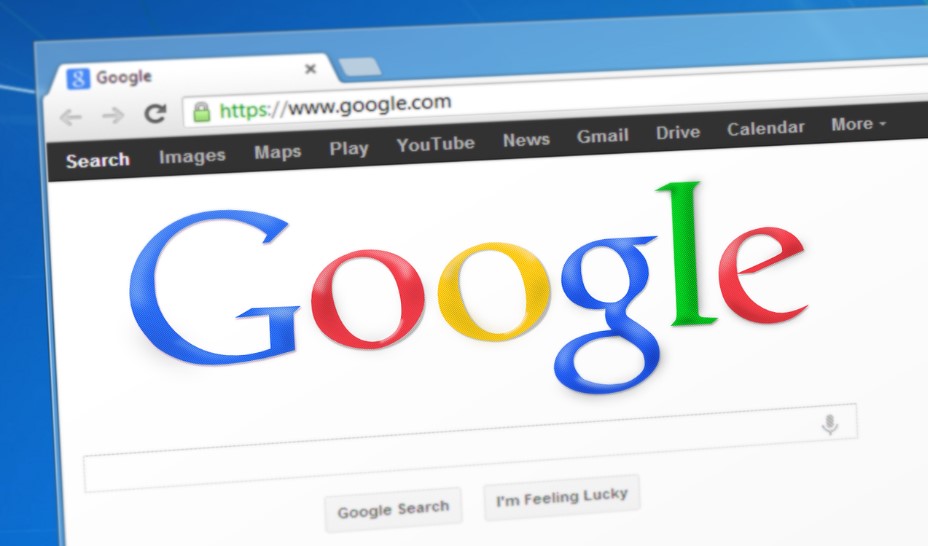
크롬에서는 간단한 설정을 통해 맞춤법 검사 기능을 이용할 수 있는데요.
크롬에서 맞춤법 검사 기능을 사용하는 방법은
1 크롬 실행
2. 상단 우측의 점 세개 메뉴를 선택한 후, 설정을 선택
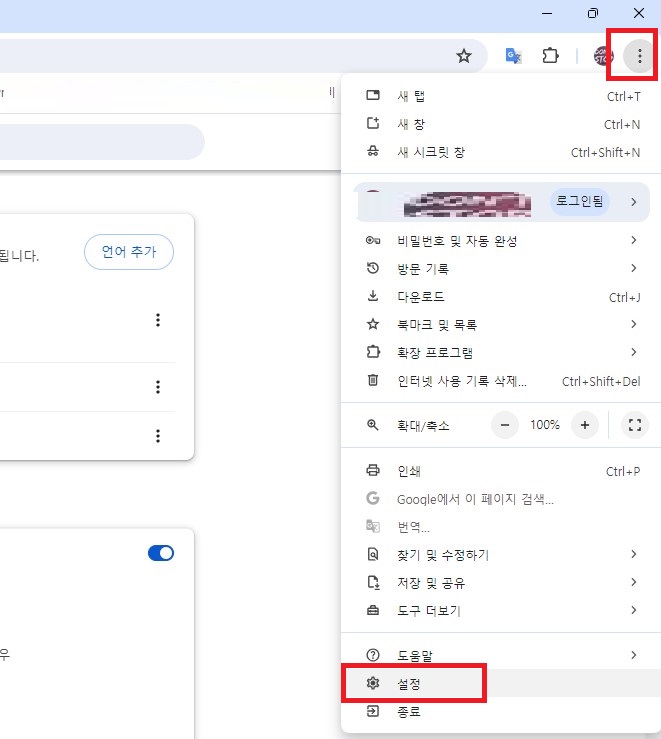
3. 언어>>.맞춤법 검사 설정
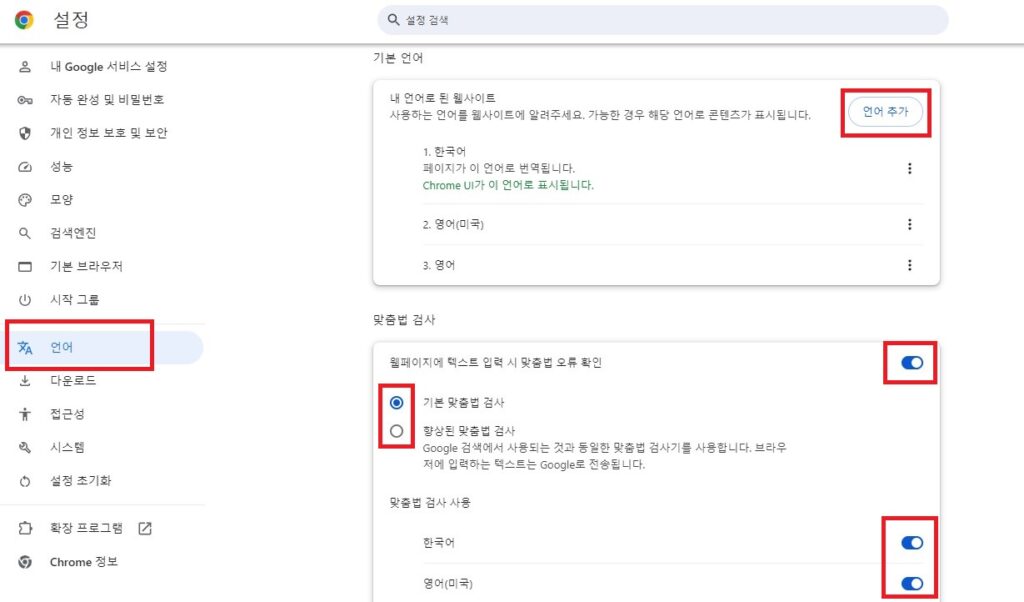
좌측 목록에서 언어를 선택하신 후, 우측에서 웹페이지에 텍스트 입력 시 맞춤법 오류 확인을 선택하시면 됩니다.
영어 외에, 중국어, 일본어, 태국어, 베트남어, 독일어, 스페인어 등등 다른 언어에 대한 맞춤법 검사를 사용하길 원하신다면, 기본 언어 카테고리에서 언어 추가를 선택해주신 후, 원하는 언어를 선택하시고, 맞춤법 검사 목록에서 해당 언어의 스위치를 켜주시면 됩니다.
글로 설명하려니 조금은 복잡해보이는데, 막상 해보시면 그리 어렵지않게 설정이 가능하시리라 생각합니다.
이상 크롬에서 맞춤법 검사 기능을 사용하는 방법에 대한 포스팅이었습니다.



